|
Proshow 5
"Mask Using" "Usare la Maschera"
Scarica 2 Cornici PNG
Se hai seguito i tutorial precedenti con il N. 4, dovresti essere in grado di costruire il tuo Primo Video, potresti usare il Wizard,
o lavorartelo personalizzando, usando quindi Transizioni, e Styles, a te la scelta.
In questo videotutorial useremo una Maschera, ma sfruttiamo solo in parte questa opzione,
dobbiamo solo sostituire una foto in una cornice.
In rete ho trovato uno sfondo che rappresenta un soggiorno con un quadro attaccato alla parete.
Con Photoshop ho aggiunto un livello allo sfondo, ho selezionato la cornice con lo strumento Lazo, ho attivato il livello sfondo e da Cancella dalla Tastiera,
ho eliminato la veccchia foto.
Ho unito i Livelli con l'opzione "Unisci Visibile" e ho salvato l'immagine in estensione PNG, con trasparenza.
Qui di seguito qualche screenshot che illustra l'azione con Photoshop.
Modifica lo Sfondo in Livello 0.
Crea Nuovo Livello 1
Con lo Strumento Lazo Poligonare, delimiti la cornice e Ferma con il doppio Clic lo Strumento.
Modifica lo Sfondo in Livello 0.
Crea Nuovo Livello 1
Con lo Strumento Lazo Poligonare, delimiti la cornice e Ferma con il doppio Clic lo Strumento.
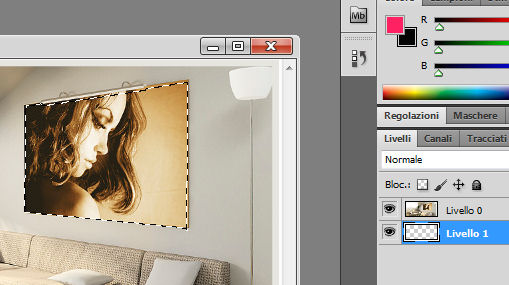
Seleziona il Livello Sfondo mantenendo attiva la Selezione alla Cornice.
Dalla Tastiera, Cancella Livello 0.
Ecco come troverai la tua cornice.
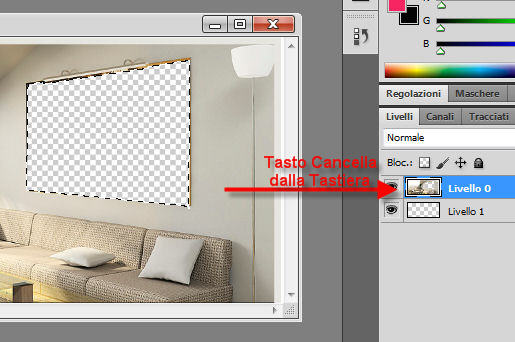
Livelli Unisci Visibile.
Selezione_Deseleziona.
Salva con Nome in Estensione PNG.

Se ti fa piacere nello zip ho inserito la Cornice che ho usata, e un'altra. Sono già pronte, le puoi usare.
In questo modo con Proshow 5, provvederò a sostituire la foto esistente con un'altra, questo lo vedrai dal videotutorial.
Ho anche inserito una transizione che intercala la luce del giorno, con la penombra della sera.
Nello stesso videotutorial illustro come inserire un Copy, un Watermarke, che deve necessariamente essere in estensione PNG.
Penso di aver detto tutto, se hai bisogno, nel canale You Tube, nei commenti del rispettivo video, chiedi quello che vuoi.
Sempre nei relativi video, puoi anche muovere il pollice, o commentare.
A presto con altri videotutorial.
Scarica la versione di prova Qui.
Qui video su You Tube
Alcuni screen per preparare un Logo senza sfondo con PSP della Corel. Per chi volesse un Copy testuale per pubblicizzare il proprio blog o sito, digita il testo, ma il meccanismo di salvataggio senza sfondo è similare.
Abbiamo bisogno di una immagine già senza sfondo, oppure la scontorniamo con lo strumento gomma, e aiutandoci con il lazo.
Apri il programma e da File_Nuova Imposta una nuova Immagine 353 x 181.
Copia e incolla la tua immagine.
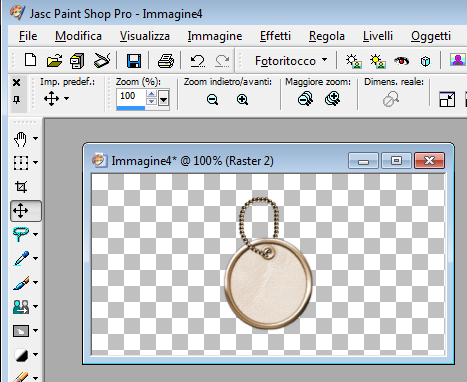
Clicca sulla A di testo, e digita il tuo nome.
Ritaglia con lo strumento ritaglia, eliminando la parte in eccedenza.
Provvediamo al salvataggio, abbiamo bisogno di un'estensione PNG (Senza
Sfondo)
File_Esporta Ottimizzazione PNG
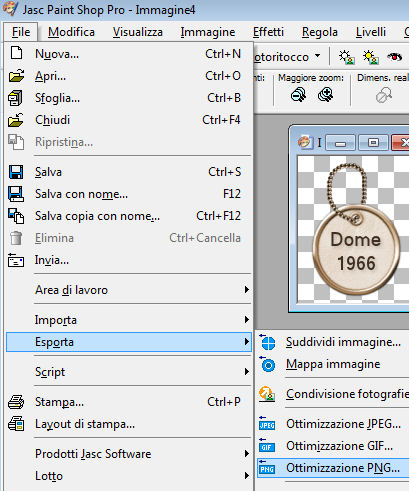
Clicca su Trasparenza e setta Trasparenza canale alfa.
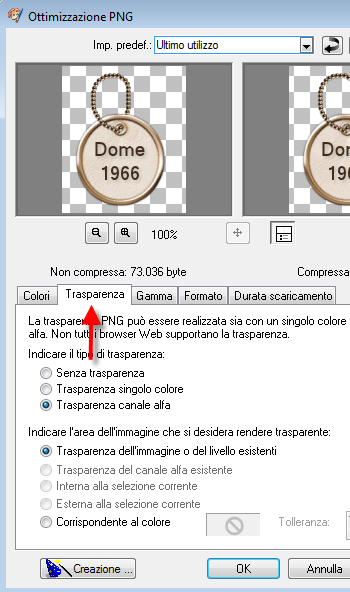
Clicca su OK.

Ecco il logo senza Sfondo, infatti si poggia su sfondo nero come vedi, senza
tracce di contorno.
Abbiamo terminato.
|